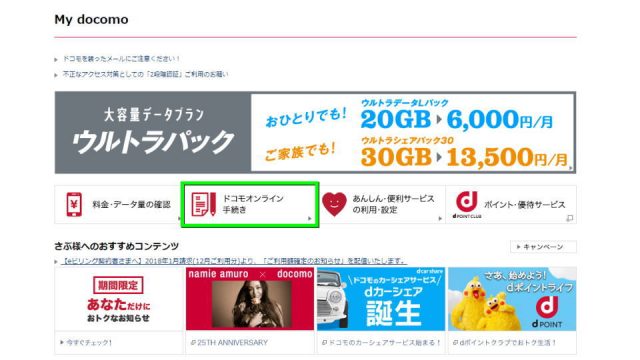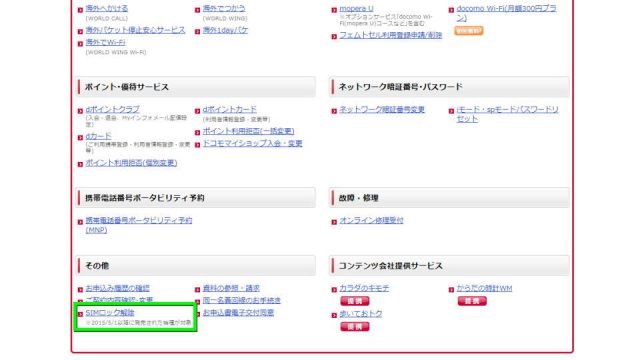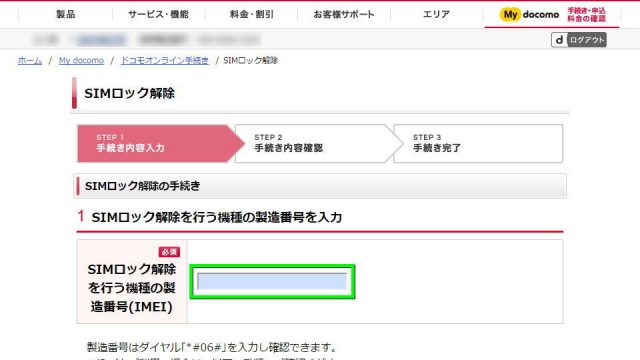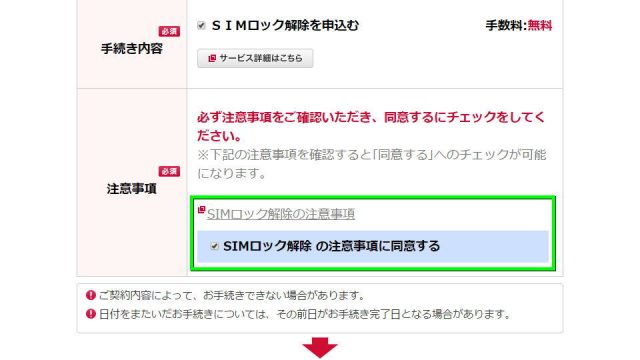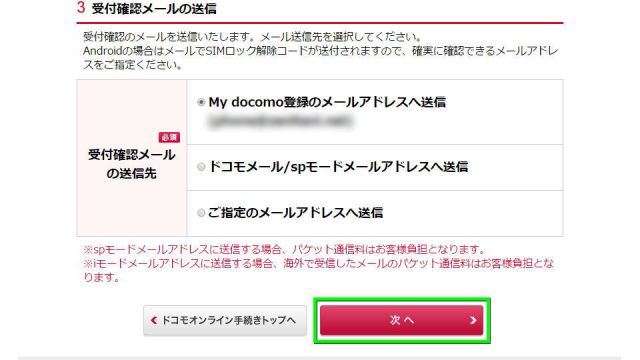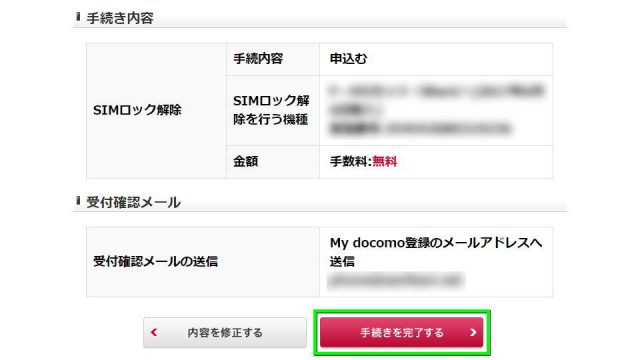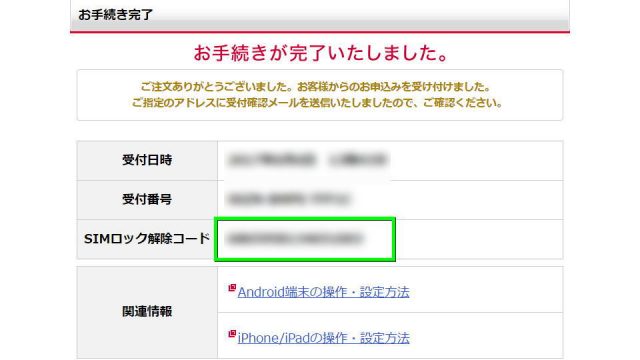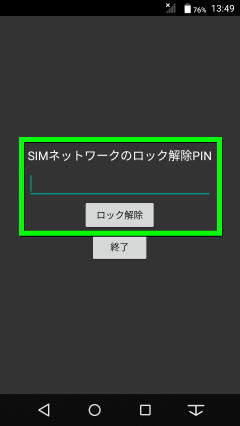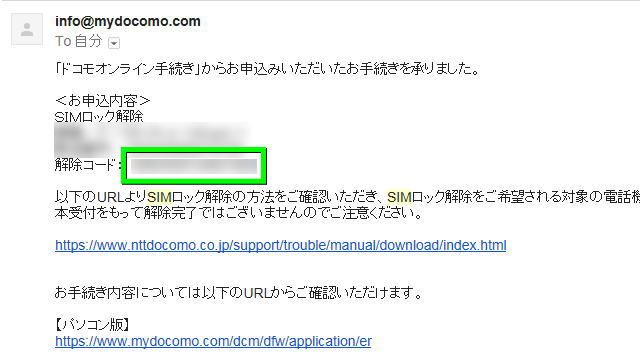2015年5月以降に発売された機種であれば、一定の条件下で行えるSIMロック解除。
今回の記事ではMy docomoでのSIMロック解除申請や、実際の端末操作を解説します。
SIMロック解除が行える条件
①SIMロック解除対象機種であること
(2015年5月以降に発売された機種もしくは、それ以前のSIMロック解除の対応機種が条件)
②ネットワーク利用制限やおまかせロックなどの、各種ロックがかかっていないこと
③利用料金の支払実績が確認できること
④契約者本人の購入履歴がある機種であること
⑤購入日から100日経過した機種であること(ただし例外あり)
⑥既にドコモを解約済の場合は、解約日から100日経過していないこと
注意点は①と⑤の2つ。
まず①は、2011年4月~2015年4月に発売された機種の場合には対象機種が限られます。
この発売時期に該当する機種を所持している場合は、下記リンクを参考にして下さい。
つぎに⑤の例外は内容が少し複雑なため、下記リンクからイメージを確認することをお勧めします。
SIMロック解除方法
下のボタンから、My docomoに「ログイン」します。
ページ中央にある「ドコモオンライン手続き」を選択します。
ページ最下部にある「SIMロック解除」を選択します。
SIMロック解除を行う機種の「製造番号(IMEI)」を入力します。
製造番号は機種の箱や、バッテリーを外した基板側に記載されています。
製造番号が見当たらない場合は「*#06#」へダイヤルすることで確認できます。
iPadの場合は「設定 ⇒ 一般 ⇒ 情報 ⇒ IMEI」で製造番号を表示できます。
SIMロック解除の注意事項を確認し「注意事項に同意をする」にチェックします。
ページ最下部で受付確認メールの送信先を選び「次へ」進みます。
手続き内容を確認し「手続きを完了する」を選択します。
手続き完了画面が表示されますので「SIMロック解除コード」を控えておきます。
端末でのSIMロック解除操作について
SIMロック解除申請が完了したら、SIMロック解除対象端末で操作を行います。
SIMロック解除の操作は機種により異なる可能性があるため、取扱説明書を確認しましょう。
問題なく進むと、SIMロック解除対象端末に「ロック解除PINの入力画面」が表示されます。
ここへ先ほど控えたSIMロック解除コードを入力し「ロック解除」を行えば、SIMロック解除完了です。
もしSIMロック解除コードがわからなくなった場合は、受付確認メールにも記載されています。
スマホに関する情報まとめ

🛒人気の商品が日替わりで登場。毎日お得なタイムセール
📖500万冊の電子書籍が読み放題。Kindle Unlimited
🎵高音質な空間オーディオを体験しよう。Amazon Music Unlimited
🎧移動中が学習時間。Audible 30日間無料体験キャンペーン
📕毎日無料で読めるマンガアプリ「Amazon Fliptoon」
スマホ料金最適化 ⇒ 月額290円でドコモ回線![]() 、月額0円でau回線
、月額0円でau回線